Máy tính bị lag giật win 7 là một vấn đề phổ biến khiến nhiều người dùng cảm thấy khó chịu. Hiện tượng này có thể xuất phát từ nhiều nguyên nhân khác nhau, từ phần cứng đến phần mềm, và ảnh hưởng đáng kể đến hiệu suất làm việc. Bài viết này sẽ phân tích chi tiết các nguyên nhân gây ra tình trạng máy tính bị lag giật trên hệ điều hành Windows 7 và cung cấp các giải pháp khắc phục hiệu quả.
Tại Sao Máy Tính Win 7 Của Tôi Bị Lag Giật?
Có rất nhiều lý do khiến máy tính win 7 của bạn hoạt động chậm chạp và giật lag. Một số nguyên nhân phổ biến bao gồm quá tải CPU, RAM không đủ, ổ cứng đầy, phần mềm độc hại, driver lỗi thời, và quá nhiều chương trình khởi động cùng hệ điều hành. Việc xác định chính xác nguyên nhân sẽ giúp bạn tìm ra giải pháp khắc phục phù hợp nhất.
Quá Tải CPU và RAM Không Đủ
CPU và RAM là hai thành phần quan trọng quyết định tốc độ xử lý của máy tính. Nếu CPU luôn hoạt động ở mức cao (gần 100%) hoặc RAM không đủ để đáp ứng nhu cầu của các chương trình đang chạy, máy tính sẽ bị lag giật. Việc mở quá nhiều ứng dụng cùng lúc, đặc biệt là các ứng dụng nặng như game hoặc phần mềm đồ họa, có thể gây quá tải hệ thống.
Ổ Cứng Đầy và Phân Mảnh
Ổ cứng đầy cũng là một nguyên nhân thường gặp gây ra hiện tượng lag giật. Khi ổ cứng gần đầy, hệ điều hành sẽ gặp khó khăn trong việc đọc và ghi dữ liệu, dẫn đến tốc độ xử lý chậm. Tình trạng phân mảnh ổ cứng cũng làm giảm hiệu suất truy xuất dữ liệu.
 Ổ Cứng Đầy và Phân Mảnh Gây Lag Win 7
Ổ Cứng Đầy và Phân Mảnh Gây Lag Win 7
Phần Mềm Độc Hại và Driver Lỗi Thời
Phần mềm độc hại như virus, spyware, và malware có thể chiếm dụng tài nguyên hệ thống, làm chậm máy tính và gây ra nhiều vấn đề khác. Driver lỗi thời hoặc không tương thích cũng có thể gây ra xung đột phần cứng và dẫn đến hiện tượng lag giật.
Quá Nhiều Chương Trình Khởi Động Cùng Hệ Điều Hành
Nhiều chương trình tự động khởi động khi bạn bật máy tính. Nếu có quá nhiều chương trình khởi động cùng lúc, hệ thống sẽ mất nhiều thời gian để tải và hoạt động chậm chạp.
Cách Khắc Phục Máy Tính Bị Lag Giật Win 7
Dưới đây là một số cách khắc phục hiệu quả cho máy tính bị lag giật trên Windows 7:
-
Gỡ bỏ chương trình không cần thiết: Xóa bỏ các chương trình bạn không sử dụng để giải phóng dung lượng ổ cứng và giảm tải cho hệ thống.
-
Dọn dẹp ổ cứng: Sử dụng Disk Cleanup để xóa các file tạm, file rác và giải phóng dung lượng ổ cứng.
-
Chống phân mảnh ổ cứng: Sử dụng Disk Defragmenter để chống phân mảnh ổ cứng, giúp cải thiện tốc độ truy xuất dữ liệu.
-
Cập nhật driver: Đảm bảo tất cả các driver của bạn được cập nhật lên phiên bản mới nhất để tránh xung đột phần cứng.
-
Quét virus và phần mềm độc hại: Sử dụng phần mềm diệt virus để quét và loại bỏ phần mềm độc hại.
-
Tắt các chương trình khởi động không cần thiết: Vô hiệu hóa các chương trình không cần thiết khởi động cùng Windows để giảm tải cho hệ thống.
-
Nâng cấp RAM: Nếu RAM không đủ, bạn có thể nâng cấp RAM để cải thiện hiệu suất máy tính.
Kết Luận: Giải Quyết Vấn Đề Máy Tính Bị Lag Giật Win 7
Máy tính bị lag giật win 7 có thể gây ra nhiều phiền toái, nhưng với các biện pháp khắc phục nêu trên, bạn hoàn toàn có thể cải thiện hiệu suất máy tính của mình. Hãy thực hiện các bước này để tận hưởng trải nghiệm mượt mà hơn trên Windows 7.
FAQ
- Tại sao máy tính win 7 của tôi chạy chậm dù đã dọn dẹp ổ cứng? Có thể do RAM không đủ, CPU quá tải, hoặc driver lỗi thời.
- Nên nâng cấp RAM lên bao nhiêu cho win 7? Tối thiểu 4GB RAM là đủ cho hầu hết các tác vụ thông thường.
- Làm thế nào để tắt các chương trình khởi động cùng win 7? Sử dụng msconfig để quản lý các chương trình khởi động.
- Phần mềm diệt virus nào tốt nhất cho win 7? Có nhiều phần mềm diệt virus tốt, bạn có thể tham khảo các bài đánh giá trực tuyến.
- Nên làm gì nếu máy tính vẫn bị lag sau khi áp dụng các cách trên? Hãy liên hệ với chuyên gia để được hỗ trợ.
- Có nên cài lại win 7 để khắc phục lag? Cài lại win 7 là một giải pháp cuối cùng nếu các cách khác không hiệu quả.
- Làm sao để biết driver nào bị lỗi thời? Sử dụng Device Manager để kiểm tra phiên bản driver.
 Kiểm Tra Driver Lỗi Thời Win 7
Kiểm Tra Driver Lỗi Thời Win 7
Gợi ý các câu hỏi khác: “Cách tăng tốc máy tính win 7”, “Máy tính win 7 bị chậm khi chơi game”, “Cách tối ưu win 7”.
Gợi ý các bài viết khác: “Hướng dẫn nâng cấp RAM cho máy tính”, “Top 5 phần mềm diệt virus tốt nhất”, “Cách dọn dẹp ổ cứng win 7 hiệu quả”.
Khi cần hỗ trợ hãy liên hệ Số Điện Thoại: 0373298888, Email: [email protected] Hoặc đến địa chỉ: 86 Cầu Giấy, Hà Nội. Chúng tôi có đội ngũ chăm sóc khách hàng 24/7.


